Tabl cynnwys
Yn Excel, yn aml mae angen i ni ddatrys hafaliadau ar gyfer x , sef gwraidd yr hafaliad. Gall dod o hyd i wraidd hafaliad fod yn eithaf syml ar gyfer hafaliadau llinol. Ond wrth i chi geisio dod o hyd i wreiddiau hafaliad cwadratig , hafaliad ciwbig, neu hafaliadau â graddau uwch o x, mae'n dod yn anoddach ac, mewn rhai achosion, bron yn amhosibl. Fodd bynnag, mae Excel yma i'ch arbed rhag yr holl broblemau hyn. Mae Excel yn ei gwneud hi'n eithaf syml i ni ddatrys hafaliadau ar gyfer x . Yn yr erthygl hon, byddwn yn dysgu 2 ffordd syml ond effeithlon o ddatrys ar gyfer x yn Excel .
Lawrlwytho Llyfr Gwaith Ymarfer
Datrys ar gyfer x. xlsx
2 Dull Syml o Ddatrys ar gyfer x yn Excel
Mae gan y set ddata ganlynol hafaliadau 4 , gyda phob un ohonynt yn cynyddu pŵer x yn olynol. Ein nod yw darganfod gwerth x yn yr hafaliadau hyn.
Heb sôn ein bod wedi defnyddio fersiwn Microsoft Excel 365 ar gyfer yr erthygl hon, gallwch ddefnyddio unrhyw fersiwn fersiwn arall yn ôl eich hwylustod.

1. Defnyddio Nod Ceisio Nodwedd i Ddatrys ar gyfer x yn Excel
Defnyddio'r Goal Seek nodwedd, offeryn o'r Dadansoddiad Beth-Os , yw un o'r ffyrdd hawsaf i'w ddatrys ar gyfer x yn Excel. Mae'n chwilio am werth penodol cell trwy newid gwerth un gell. Yn yr achos hwn, bydd y nodwedd Goal Seek yn ceisio darganfod pa werth x , gwerth yhafaliad, yn dod yn 0 . Gadewch i ni ddilyn y camau a grybwyllir isod i wneud hyn.
♦ Cam 01: Ffurfiwch yr Hafaliad i ddarganfod Gwerth F(x)
- Yn gyntaf, rhowch y canlynol fformiwla yn y gell C5 .
=(20*D5)-307 Yma, mae cell D5 yn cyfeirio at y gell o golofn X Gwerth .
- Yn dilyn hynny, pwyswch ENTER .

Sylwer: Yma, byddwn yn defnyddio'r celloedd yng Ngholofn D fel ein gwerth cychwynnol x . Gan nad oes unrhyw werthoedd yn y celloedd hynny ar y dechrau, y gwerthoedd cychwynnol x fydd 0 ar gyfer pob achos.
O ganlyniad, byddwch yn gweler yr allbwn canlynol yng nghell C5 , fel y nodir yn y ddelwedd ganlynol.

- Nawr, rhowch y fformiwla ganlynol yng nghell C6 i ddarganfod y Gwerth F(x) ar gyfer yr ail hafaliad.
=(D6^2)-(7*D6)+2 Yma, cell <1 Mae>D6 yn cynrychioli cell colofn X Gwerth .
- >Nesaf, tarwch ENTER .
<19
O ganlyniad, fe gewch y F(x) Gwerth ar gyfer yr ail hafaliad.
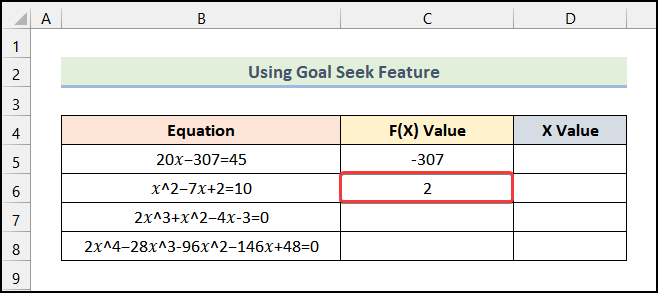
- Yn dilyn yr un broses, gallwch ddod o hyd i'r Gwerthoedd F(x) ar gyfer gweddill yr hafaliadau.

♦ Cam 02: Dewiswch Nod Ceisio Nodwedd
- Yn gyntaf, ewch i'r tab Data o Rhuban .
- Yn dilyn hynny, dewiswch yr opsiwn Dadansoddiad Beth-Os .
- Nawr, dewiswch yr opsiwn Ceisio Nod o'rgwymplen.

Yn dilyn hynny, bydd y blwch deialog Goal Seek yn agor fel y dangosir yn y ddelwedd ganlynol.

- Nawr, cliciwch ar y blwch Gosod cell a dewis cell C5 fel y nodir yn y ddelwedd isod.
- Ar ôl hynny, rhowch 0 yn y blwch I Werth

<25
Yn dilyn hynny, bydd y blwch deialog Statws Ceisio Nod yn weladwy ac yn cadarnhau ei fod wedi dod o hyd i ateb.
- Yn olaf, cliciwch Iawn .

O ganlyniad, byddwch yn cael y x Gwerth ar gyfer yr hafaliad cyntaf fel y dangosir yn y llun canlynol.<3

- Nawr, trwy ddilyn yr un drefn, fe gewch weddill y x Gwerthoedd ar gyfer hafaliadau eraill.

Darllen Mwy: Sut i Ddatrys Hafaliad ar gyfer X Pan Rhoddir Y yn Excel
2. Defnyddio Ychwanegiad Datryswr i Ddatrys ar gyfer x yn Excel
Mae defnyddio'r opsiwn Ychwanegiad Datryswr yn Excel yn ffordd effeithlon arall o ddatrys hafaliad ar gyfer x . Yn ddiofyn, nid yw'r nodwedd Ychwanegiad Datryswr wedi'i alluogi. Gadewch i ni ddefnyddio'r camau i ddatrys hafaliad ar gyfer x yn Excel.
♦ Cam 01: Galluogi'r Ychwanegiad Datryswr
- Yn gyntaf, defnyddiwch y llwybr byr bysellfwrdd ALT + F + T i agor y blwch deialog Excel Options o'ch taflen waith.
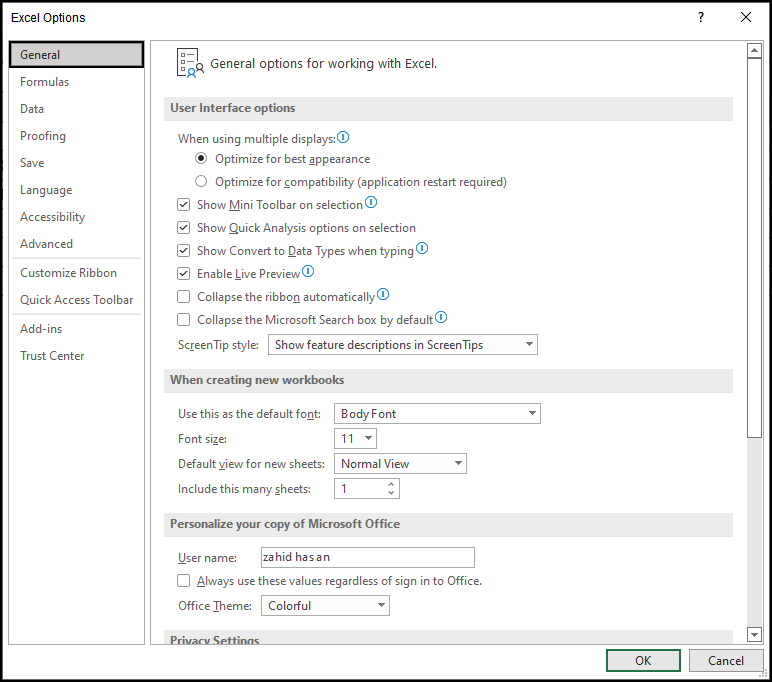
- Ar ôl hynny, ewch i'r tab Ychwanegiadau o'r Dewisiadau Excel blwch deialog.
- Yna, cliciwch ar yr opsiwn Go fel y nodir yn y ddelwedd ganlynol.

- Nesaf, ticiwch y blwch Ychwanegiad Datryswr opsiwn.
- Ar ôl hynny, cliciwch Iawn .

- Yn dilyn hynny, ewch i'r tab Data a byddwch yn gweld bod yr opsiwn Datryswr yn cael ei ychwanegu at y grŵp Analyze .

♦ Cam 02: Ffurfiwch yr Hafaliad i ddarganfod Gwerth F(x)
- Defnyddiwch y drefn a grybwyllir yng Ngham 01 y dull cyntaf i gael y Gwerthoedd F(x) ar gyfer yr hafaliadau.

♦ Cam 03: Defnyddio'r Opsiwn Ychwanegion Datryswr
- Yn gyntaf, ewch i'r tab Data o Rhuban .
- >Nesaf, dewiswch yr opsiwn Dadansoddi .
- Yna, dewiswch yr opsiwn Datryswr o'r gwymplen.
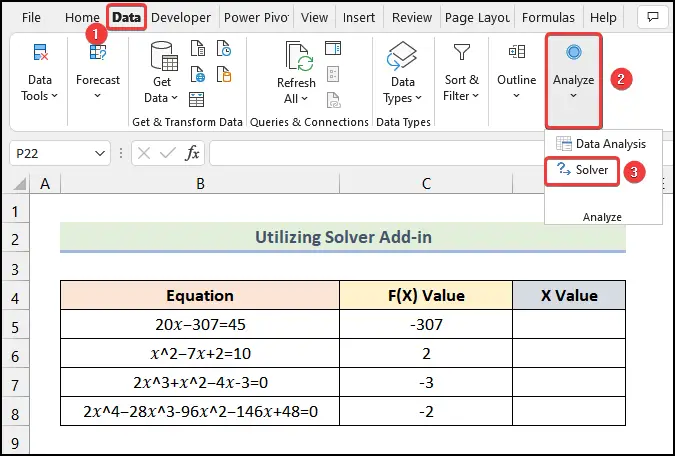
O ganlyniad, bydd y blwch deialog Paramedrau Datryswr yn agor ar eich taflen waith fel y dangosir yn y llun canlynol.

- Ar ôl hynny, cliciwch ar yr opsiwn a farciwyd fel yn y llun canlynol.

- Yn dilyn hynny, dewiswch gell C5 o dan golofn F(x) Gwerth .
 <3
<3
- Nawr, yn y blwch deialog Paramedrau Datryswr , dewiswch yr opsiwn Gwerth a rhowch 0 yn y blwch sydd wedi'i farcio.
- Ar ôl hynny, cliciwch ar yopsiwn wedi'i farcio yn y llun canlynol.


- Yn dilyn hynny, cliciwch ar Datrys .

O ganlyniad, bydd Excel yn cadarnhau bod y datryswr wedi dod o hyd i ateb.
- Yn olaf, cliciwch ar OK o'r blwch deialog Canlyniadau Datryswr .

O ganlyniad, fe welwch y x Gwerth ar gyfer yr hafaliad cyntaf.
 <3
<3
Sylwer: Yma, mae'r Gwerth F(x) yng nghell C5 yn cynrychioli bod y gwerth yn agos at 0 .
- Nesaf, drwy ddefnyddio'r un camau, gallwch gael y x Gwerthoedd ar gyfer yr hafaliadau sy'n weddill.
43>
Darllen Mwy: Sut i Ddatrys 2 Hafaliad gyda 2 Anhysbys yn Excel (2 Enghraifft)
Adran Ymarfer
Yn y Gweithlyfr Excel , rydym wedi darparu Adran Ymarfer ar ochr dde'r daflen waith. Os gwelwch yn dda ymarferwch ef ar eich pen eich hun.

Diweddglo
Dyna’r cyfan am sesiwn heddiw. Rwy'n credu'n gryf bod yr erthygl hon wedi gallu eich arwain i ddatrys ar gyfer x yn Excel . Mae croeso i chi adael sylw os oes gennych unrhyw ymholiadau neu argymhellion ar gyfer gwella ansawdd yr erthygl. I ddysgu mwy am Excel, gallwch ymweld â'n gwefan, ExcelWIKI . Dysgu hapus!

